Cum să personalizați Bara de instrumente și interfața Firefox 4

Pasul 1
Clic în Firefox butonul din stânga sus a browserului. Din meniu Selectați Opțiuni> Dispunerea barelor de instrumente...
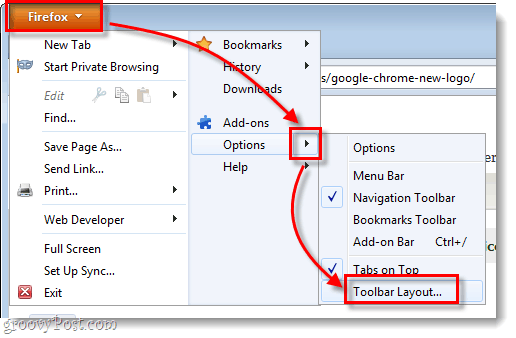
Pasul 2
De la Bara de instrumente si Personalizați Bara de instrumente fereastra, puteți adăuga elemente în bara de instrumente trăgându-le direct pe ea. De exemplu, din moment ce bara de adrese obișnuită funcționează ca o casetă de căutare, de ce nu eliminați doar caseta de căutare dedicată separată?
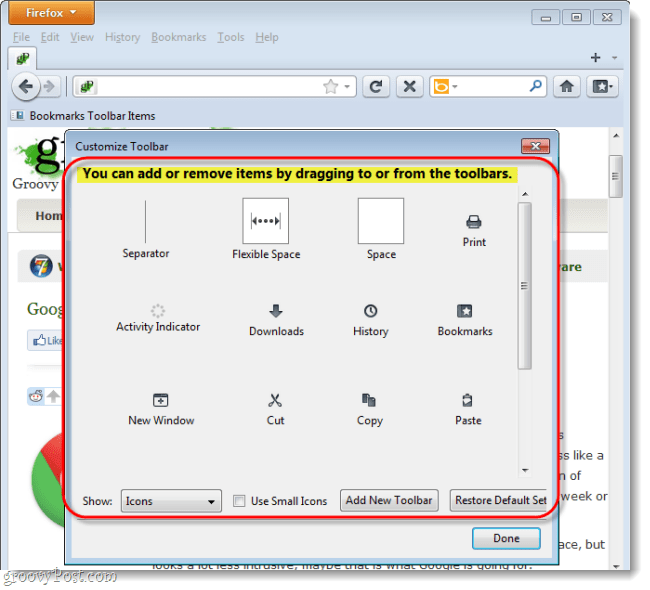
Mai important, puteți trage articole și să le eliminați sau să le puneți pe o nouă secțiune a barei de instrumente.
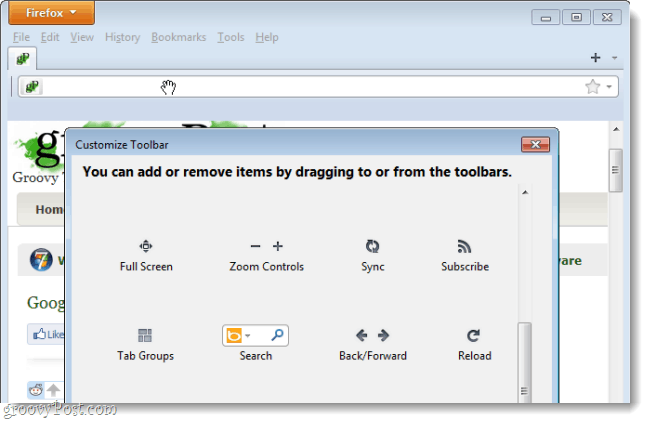
Pentru a muta filele sub bara de instrumente și bara de adrese, Click dreapta bara de file și apoi Debifați Tabs pe partea de sus. De asemenea, puteți ajusta barele de instrumente și chiar adăugați vechi butoanele în stil moștenire înapoi dacă activați butonul Menu Bar. *
*De asemenea, puteți doar să apăsați pe Alt cheie pentru a comuta bara de meniu.
</ P>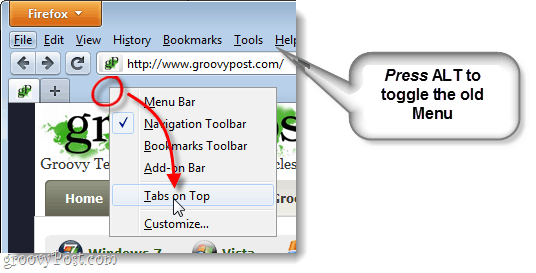
Produsul final
După câteva minute de personalizare, puteți avea unbara de instrumente complet diferită în partea de sus a browserului. După cum se arată mai jos, am eliminat elementele pe care nu le folosesc și m-am mutat în filele. Dacă lucrurile devin complicate, nu ezitați să puneți orice întrebare în secțiunea de comentarii de mai jos! Personalizați bara de instrumente Firefox 4.











Lasa un comentariu